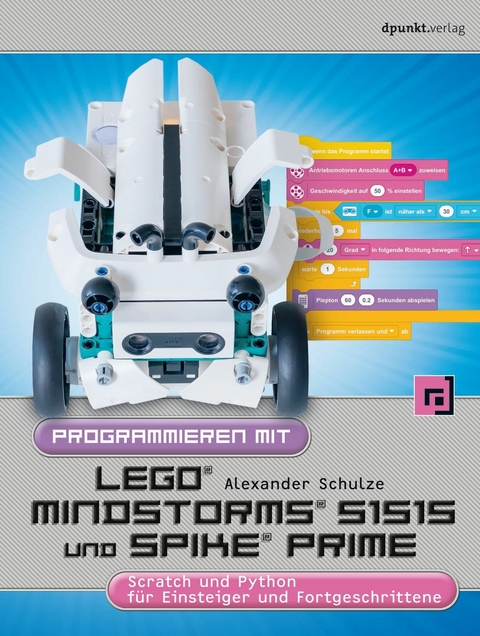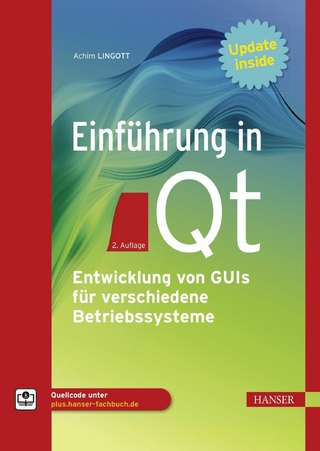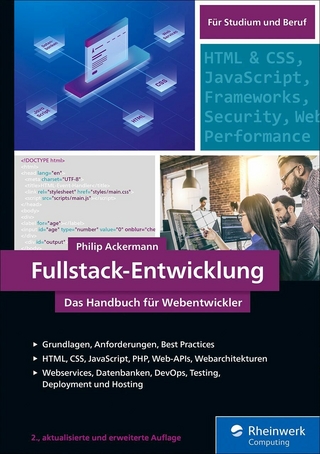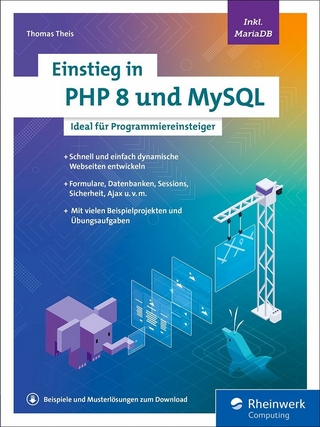Programmieren mit LEGO® MIND-STORMS® 51515 und SPIKE® Prime (eBook)
316 Seiten
dpunkt (Verlag)
978-3-96910-556-6 (ISBN)
Scratch und Python mit der neuen LEGO-Roboter-Generation
- Programmieren lernen leicht gemacht: Steuerungsbefehle schreiben und real mit LEGO-Robotern ausführen
- Beispiele in Scratch und Python
- für die neue LEGO-Mindstorms-Generation 'Robot Inventor' und den kompatible Spike Prime
Programmieren lernen muss nicht theoretisch sein: Zusammen mit den LEGO-Modellreihen Mindstorms Robot Inventor 51515 oder dem kompatiblen Spike Prime können Sie Ihre Programmzeilen direkt mit selbstgebauten Modellen ausprobieren. Die Code-Beispielen in diesem Buch erklären Schritt für Schritt, was gutes und effizientes Programmieren ausmacht. Die direkte Ausführung mit einem Roboter macht mehr Spaß als Befehlebüffeln und führt auf praktische Weise zum Lernerfolg.
Das Buch bietet einen methodisch sinnvollen Weg, die zwei Sprachen zu erlernen, die LEGO für die Modellreihen vorsieht. Leserinnen und Leser können die Lösungen zu Programmier-Aufgabenstellungen jeweils in beiden Sprachen verfolgen und lernen dabei ihre Unterschiede und Stärken kennen:
- Scratch, das mit grafischen Textblöcken arbeitet, eignet sich besonders gut für Einsteigerinnen und Einsteiger.
- Python dient als einfacher Zugang zur textbasierten Programmierung und ermöglicht auch komplizierte Abläufe.
- Experimente und intuitives Lernen mit dem exklusiven Beispielroboter, der aus Teilen der Sets gebaut werden kann.
Das Robotermodell lässt sich aus Teilen des Sets LEGO Mindstorms Robot Inventor 51515 bzw. dem
LEGO-Education-Spike-Prime-Set 45678 aufbauen.
Alexander Schulze blickt auf eine 35-jährige Erfahrung im Umgang mit Computern und Programmierung zurück und hat sein Hobby nach dem Studium der Technischen Informatik (Berufsakademie) zum Beruf gemacht. Mit mehr als 20 Jahren Erfahrung in der Java-Programmierung arbeitet er als Senior-IT-Architekt in Projekten für Großkunden. Seine LEGO-begeisterten Kinder haben ihn zu LEGO Mindstorms geführt und die Leidenschaft für die Programmierung von Robotern entfacht. Verschiedene Workshops an einer Grundschule sowie die Unterstützung der Robotik-AG an einem Gymnasium im Unterallgäu legten den Grundstein für das Buch 'LEGO Mindstorms programmieren - Robotikprogrammierung mit grafischen Blöcken, Basic und Java für LEGO EV3' für den LEGO Mindstorms EV3 und für dieses Buch. Dabei stand von Beginn an die Teilnahme an verschiedenen Wettbewerben mit den Schülern im Vordergrund, um mit ihnen auf ein konkretes Ziel hinzuarbeiten.
Alexander Schulze blickt auf eine 35-jährige Erfahrung im Umgang mit Computern und Programmierung zurück und hat sein Hobby nach dem Studium der Technischen Informatik (Berufsakademie) zum Beruf gemacht. Mit mehr als 20 Jahren Erfahrung in der Java-Programmierung arbeitet er als Senior-IT-Architekt in Projekten für Großkunden. Seine LEGO-begeisterten Kinder haben ihn zu LEGO Mindstorms geführt und die Leidenschaft für die Programmierung von Robotern entfacht. Verschiedene Workshops an einer Grundschule sowie die Unterstützung der Robotik-AG an einem Gymnasium im Unterallgäu legten den Grundstein für das Buch "LEGO Mindstorms programmieren – Robotikprogrammierung mit grafischen Blöcken, Basic und Java für LEGO EV3" für den LEGO Mindstorms EV3 und für dieses Buch. Dabei stand von Beginn an die Teilnahme an verschiedenen Wettbewerben mit den Schülern im Vordergrund, um mit ihnen auf ein konkretes Ziel hinzuarbeiten.
3Vorbereitung der Umgebungen, Installation der Basissoftware und Grundeinführung
3.1Einführung in die LEGO-Programmierumgebung
3.1.1Installation
Die LEGO-Software installiert sich wie eine typische Windows-App über den Microsoft Store oder alternativ über den paketierten Installer. Dabei gibt es keine Besonderheiten zu beachten.
Die LEGO-Mindstorms-App wird über die Suche nach »lego mindstorms«, die LEGO-Spike-App über die Suche nach »spike lego« schnell im Microsoft Store gefunden.
Standardmäßig wird die LEGO-Software in der Sprache des Betriebssystems oder alternativ auch in englischer Sprache installiert. In diesem Buch wird grundsätzlich die deutsche Sprache in den Darstellungen verwendet. Die Umstellung der Sprache ist für LEGO Mindstorms in Abschnitt 6.8.1 und für LEGO Spike in Abschnitt 6.9.2 erläutert.
Im weiteren Verlauf dieses Kapitels wird größtenteils auf die LEGO-Mindstorms-App und die entsprechende Programmierumgebung eingegangen. Besonderheiten der LEGO-Spike-App sind in Kapitel 6.9 beschrieben.
3.1.2Start der Programmierumgebung
Nach dem Start der LEGO-Mindstorms-App wird der Eingangsbildschirm angezeigt, von dem aus direkt in die Beispielprojekte mit Schritt-für-Schritt-Bauanleitungen, die eigenen Projekte (gegliedert je nach Beispielroboter von LEGO oder unabhängige Projekte), die Einstellungen und zur eigentlichen Programmierung verzweigt werden kann.
Abb. 3–1 // LEGO-Mindstorms-App: Startbildschirm
Für die Programmierung wird über die Auswahl »Programmieren« ein neues Projekt für Textblöcke angelegt. Dies führt zu folgender Anzeige, die die eigentliche Programmieroberfläche darstellt.
Abb. 3–2 // LEGO-Mindstorms-App: Projektansicht Textblöcke
Sowohl auf dem Startbildschirm als auch in der Textprogrammierumgebung kann über das Menü »Datei – Neues Projekt« oder alternativ durch Auswahl des +-Symbols neben dem Projektnamen ein neues Projekt angelegt werden. Im Unterschied zur Auswahl »Programmieren« im Startbildschirm, welches direkt ein Textblöcke-basiertes Programm anlegt, wird hier ein Dialog mit Auswahlmöglichkeit für Textblöcke oder Python angeboten.
Abb. 3–3 // LEGO-Mindstorms-App: Auswahldialog für ein neues Projekt
Die Auswahl der Programmierung mit Python führt zu folgender Anzeige, die die eigentliche Programmieroberfläche für Python darstellt. Dabei wird ein grundlegender Python-Programmcode erzeugt, der direkt ausführbar ist. Bei LEGO Mindstorms werden hierbei die Klassen und Funktionen aus dem Modul mindstorms importiert.
Abb. 3–4 // LEGO-Mindstorms-App: Projektansicht Python
Nach dem Anlegen eines neuen Projekts erhält dieses einen Standardprojektnamen von der Programmiersoftware (»Projekt x«), unter welchem es auch im Dateisystem gespeichert wird. Unter Windows erfolgt die Speicherung unter »<Dokumente>/LEGO MINDSTORMS«. In Kapitel 8.5 wird das Speicherformat der Projekte erläutert.
Um dem Projekt einen sinnvollen Namen zu geben, kann es über die Auswahl der drei Punkte beim Projektnamen umbenannt werden:
Abb. 3–5 // LEGO-Mindstorms-App: Projektaktionen
Abb. 3–6 // LEGO-Mindstorms-App: Projekt umbenennen
Dies führt dazu, dass sich der Dateiname des Projekts am Speicherort entsprechend ändert und damit ebenfalls umbenannt wird.
Eine Kopie des Projekts kann über »Speichern unter …« erreicht werden, was das Projekt gemäß dem Dateinamen ebenfalls umbenennt.
3.1.3Start eines Programms
Im rechten unteren Bereich befinden sich die Knöpfe zum Starten und Stoppen von Programmen. Dabei spielt es keine Rolle, ob es sich um Python- oder Textblock-basierte Programme handelt. Das Vorgehen ist immer identisch.
Abb. 3–7 // LEGO-Mindstorms-App: Kontrollelemente für den Programmstart
Über den rechten Knopf mit dem Pfeil wird ein Programm auf den Hub übertragen und sofort gestartet. Bei einem laufenden Programm kann über den mittleren Knopf das Programm beendet werden. Dies funktioniert solange der Hub mit dem Computer verbunden ist, auch wenn das Programm direkt auf dem Hub gestartet wurde.
Der Hub bietet 20 Programmspeicher an, auf denen jeweils ein Programm abgelegt werden kann. In dem Bedienelement auf der linken Seite in dieser Anordnung wird der Speicherplatz auf dem Hub für das Programm festgelegt. Durch Aufklappen des Bedienelements kann der Speicherplatz für das Programm über die beiden Pfeile (rechts/links) angepasst werden. Der gewählte Speicherplatz wird auch zusammen mit dem Programm gespeichert, sodass jeder neue Start eines Programms auf dem gleichen Speicherplatz erfolgt.
Abb. 3–8 // LEGO-Mindstorms-App: Auswahl Programmspeicherplatz
Zusätzlich kann über dieses Bedienelement das Programm lediglich auf den Hub übertragen werden, ohne es zu starten. Dies wird durch Auswahl das Pfeils nach unten erreicht und ist vor allem bei Wettbewerben wichtig, da der Start des Programms unabhängig von der Übertragung stattfinden muss.
Des Weiteren ermöglicht dieses Bedienelement das Umschalten auf den Streaming-Modus. Dadurch wird ein Programm nicht auf den Hub übertragen, sondern schrittweise dort ausgeführt. Details dazu sind in Kapitel 6.1 zu finden.
Durch die Festlegung des Speicherplatzes kann das Programm auch jederzeit auf dem Hub selbst gestartet werden. Durch die beiden kleinen Tasten (rechts/links) auf dem Hub kann der Speicherplatz gewählt werden. Durch Betätigen des Hauptknopfes in der Mitte des Hubs wird das Programm auf dem Hub aus diesem Speicherplatz gestartet. Ein erneuter Druck des Hauptknopfes beendet das Programm. Auf dem Hub werden nur die belegten Speicherplätze zur Auswahl angeboten. Somit sind bei einem leeren Hub auch keine Speicherplätze zur Auswahl vorhanden.
Bei der LEGO-Spike-App ist lediglich die Farbgebung der Bedienelemente anders, die Bedienweise ist aber identisch.
3.1.4Einführung in die Bedienung der Textblöcke-basierten Programmierung
Die grundlegende Bedienung der Textblöcke-basierten Programmierung ist sehr intuitiv gestaltet. Dabei wird auf Scratch 3.0 aufgebaut.
Programme werden durch eine Sequenz von Programmierblöcken dargestellt, die nacheinander ausgeführt werden. Diese Sequenz wird bei Scratch Stapel bzw. Blockstapel genannt. Den Start eines Programms stellt dabei der Kopfblock »wenn das Programm startet« mit dem weißen Pfeil auf gelben Hintergrund dar.
Scratch unterscheidet verschiedene Blockformen, sodass bereits an der Form des Blocks dessen Verwendungsmöglichkeit und -zweck erkannt werden kann. Mehrere Blöcke können nur dann zusammen verwendet werden, wenn sie auch entsprechend visuell aneinander angeordnet werden können. Es gibt unterschiedliche Bezeichnungen der jeweiligen Typen in der Literatur, weshalb in der folgenden Tabelle sowohl die Bezeichnungen aus der LEGO-Hilfe als auch aus der Scratch-Dokumentation herangezogen werden.
| Blockform/Textblock-Typ | Kurzerläuterung | Beispiel |
| Kopfblöcke | Kopfblöcke sind die Blöcke, die einen aus einem oder mehreren Textblöcken bestehenden Stapel starten können. Deren Oberseite ist abgerundet. Unten ist eine Ausbuchtung zu finden, an der andere Blöcke angehängt werden können. |
| Stapelblöcke | Stapelblöcke stellen die eigentlichen Programmierelemente und konkreten Befehle dar, die in einem Programm ausgeführt werden sollen. Damit können Motoren gestartet oder Pixel aktiviert werden. Stapelblöcke haben oben eine Einbuchtung und unten eine Ausbuchtung, sodass andere Blöcke oberhalb oder unterhalb angehängt werden können. |
| C-/E-Blöcke Klammerblöcke | Klammerblöcke stellen Steuerungsblöcke dar, die den Programmablauf durch Schleifen oder Vergleiche steuern. Sie haben meist die Form der Buchstaben C oder E, weshalb sie diesen Namen erhalten haben. Im inneren Bereich ist eine Ausbuchtung vorhanden, um dort weitere Blöcke... |
| Erscheint lt. Verlag | 4.9.2021 |
|---|---|
| Verlagsort | Heidelberg |
| Sprache | deutsch |
| Themenwelt | Mathematik / Informatik ► Informatik ► Programmiersprachen / -werkzeuge |
| Schlagworte | 31313 • Boost • Bots programmieren • brick • Coding • First Lego League • FLL • Homeschooling • LabView • Legolab • LEGO MINDSTORMS • Lego programmieren • Lego Spike Prime • mBot • MINT • NWT • Roberta • Roboter • Robotik • Scratch 3 • Textblöcke |
| ISBN-10 | 3-96910-556-0 / 3969105560 |
| ISBN-13 | 978-3-96910-556-6 / 9783969105566 |
| Haben Sie eine Frage zum Produkt? |
Größe: 69,1 MB
DRM: Digitales Wasserzeichen
Dieses eBook enthält ein digitales Wasserzeichen und ist damit für Sie personalisiert. Bei einer missbräuchlichen Weitergabe des eBooks an Dritte ist eine Rückverfolgung an die Quelle möglich.
Dateiformat: EPUB (Electronic Publication)
EPUB ist ein offener Standard für eBooks und eignet sich besonders zur Darstellung von Belletristik und Sachbüchern. Der Fließtext wird dynamisch an die Display- und Schriftgröße angepasst. Auch für mobile Lesegeräte ist EPUB daher gut geeignet.
Systemvoraussetzungen:
PC/Mac: Mit einem PC oder Mac können Sie dieses eBook lesen. Sie benötigen dafür die kostenlose Software Adobe Digital Editions.
eReader: Dieses eBook kann mit (fast) allen eBook-Readern gelesen werden. Mit dem amazon-Kindle ist es aber nicht kompatibel.
Smartphone/Tablet: Egal ob Apple oder Android, dieses eBook können Sie lesen. Sie benötigen dafür eine kostenlose App.
Geräteliste und zusätzliche Hinweise
Buying eBooks from abroad
For tax law reasons we can sell eBooks just within Germany and Switzerland. Regrettably we cannot fulfill eBook-orders from other countries.
aus dem Bereich